目次
iPhoneでは、デフォルトの状態で「位置情報サービス」というものがオンになっています。
名前からもわかる通り、iPhoneがどこにあるのかを検知し、各サービスに活用するための機能ですが、具体的にiPhoneの位置情報はどのように使われているのかが気になる人もいるのではないでしょうか。
本記事では、iPhoneの位置情報サービスに関する基本的な情報や、便利な活用方法について紹介していきます。
iPhoneの位置情報サービスはオンがおすすめ? オンに設定するとなにができる?
iPhone、及びスマートフォンで位置情報をオンにすると、地図アプリや乗り換え案内といったアプリを使う際に、目的地までの最短距離を検索するといった使い方ができます。
そのほか、スマートフォンの紛失時に、端末をどこでなくしたのか確認できるといったメリットもあります。また、近年は現在地から近隣の商業施設で使えるクーポンが配布されたり、デリバリーサービスの対応エリアを検索するといった使われ方もするため、位置情報をオンにするメリットは多いといえるでしょう。
【参照】KDDI 位置情報はオン/オフどちらがいい?メリットや注意点、設定方法を紹介
iPhoneの位置情報サービスはオン/オフのどちらの設定がいい? オフにしたらどうなる?
iPhoneの位置情報サービスをオフにした場合、フードデリバリーサービスや、タクシーの自動配車アプリといった、位置情報をもとに利用するサービスが使いにくくなります。もちろん、マップアプリでのルート検索なども、位置情報サービスをオンにしていたほうが、快適になるでしょう。
また、仮にiPhoneを紛失してしまった際に、端末がどこにあるのかを調べられる「探す」機能の精度が落ちてしまいます。そのほか、位置情報の共有といった機能も利用できなくなります。
iPhoneの位置情報サービスのオン/オフを切り替えるためのショートカットは作成できる?
執筆時点での最新バージョンであるiOS 17では、位置情報のオン/オフを切り替えるウィジェットは用意されていません。また、コントロールセンターにも、位置情報を切り替えるスイッチもありません。
というのも、iPhoneはデフォルト設定で位置情報がオンになっていることからもわかるように、基本的には位置情報をオンにしたまま使うことが推奨されているデバイスです。
位置情報のオン/オフを切り替えたい場合は、設定アプリの「プライバシーとセキュリティ」より、「位置情報サービス」をタップしましょう。
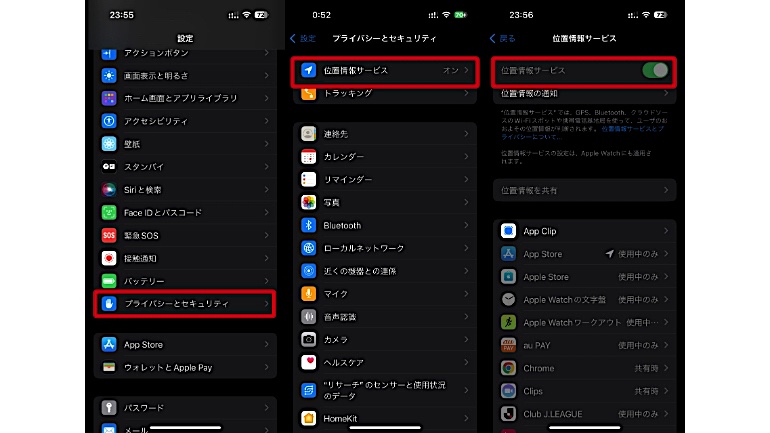
【参照】iPhone、iPad、iPod touch で位置情報サービスと GPS のオン/オフを切り替える
iPhoneの位置情報サービスがオンに変更できない時の対処法
iPhoneの位置情報サービスをオンにできない場合、変更の権限をオフにしている可能性があります。設定アプリの「スクリーンタイム」>「コンテンツとプライバシーの制限」へと進み、「位置情報サービス」が「変更を許可」になっていることを確認しましょう。
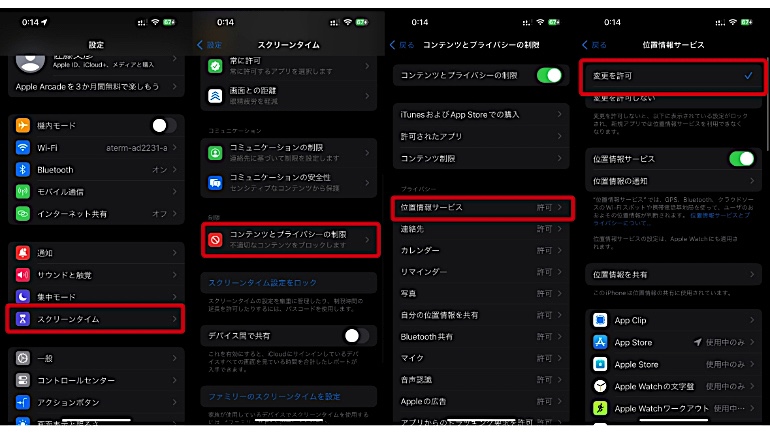
そのほか、iPhoneのソフトウエアが不具合を起こしている可能性もあるので、端末を再起動してから試すのもおすすめ。iOSの最新バージョンが配信されている場合は、アップデートをしてから再度操作してみましょう。
iPhoneの位置情報サービスでこれまでの行動履歴を確認できる?
iPhoneでは、マップアプリから直近の移動履歴の確認ができるほか、設定アプリより「利用頻度の高い場所」を確認することができます。利用頻度の高い場所は、マップやカレンダー、写真といったアプリのデータをもとに算出されます。
iPhoneの位置情報サービスを使った行動履歴の見方
では、マップアプリでの移動履歴、設定アプリでの利用頻度の高い場所を確認する方法をそれぞれチェックしていきます。
iPhoneのマップアプリで移動履歴を確認する方法
1.マップアプリを開き、下部に表示される検索バーを上にスワイプします。
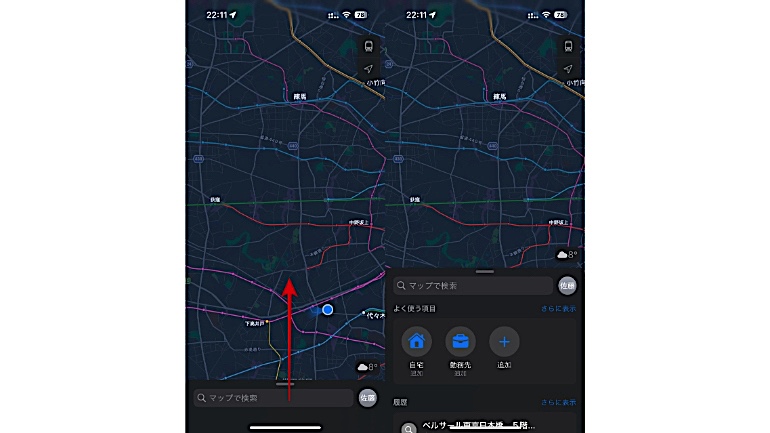
2.「履歴」の横に表示されている「さらに表示」をタップすると、直近の移動履歴が確認できます。
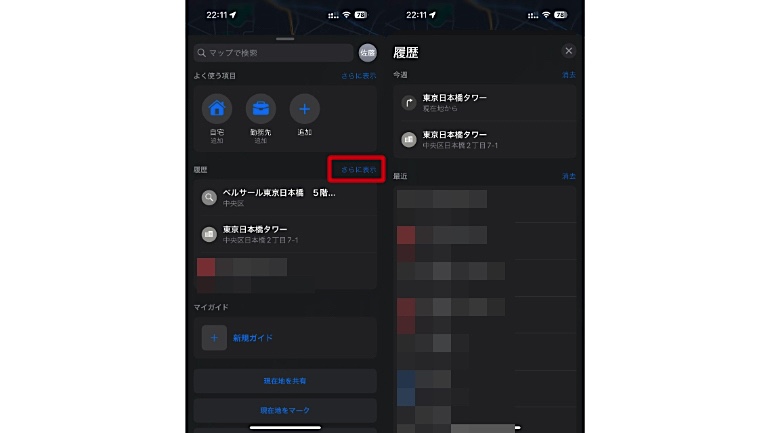
iPhoneの設定アプリから利用頻度の高い場所を確認する方法
1.設定アプリを開き、「プライバシーとセキュリティ」をタップ。「位置情報サービス」に進みます。
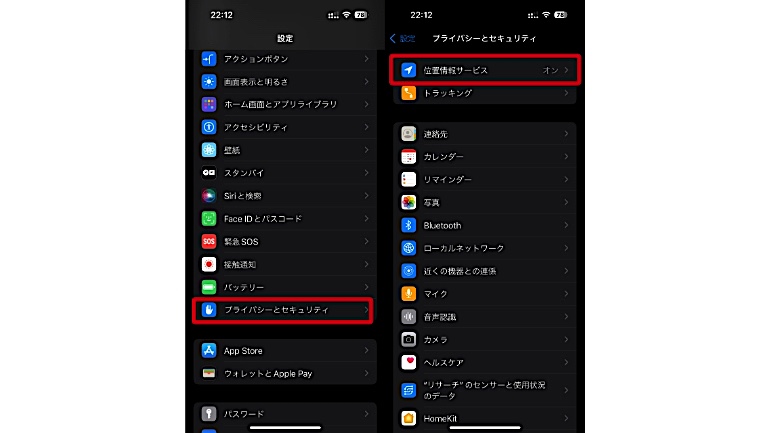
2.「システムサービス」より、「利用頻度の高い場所」をタップすればOKです。
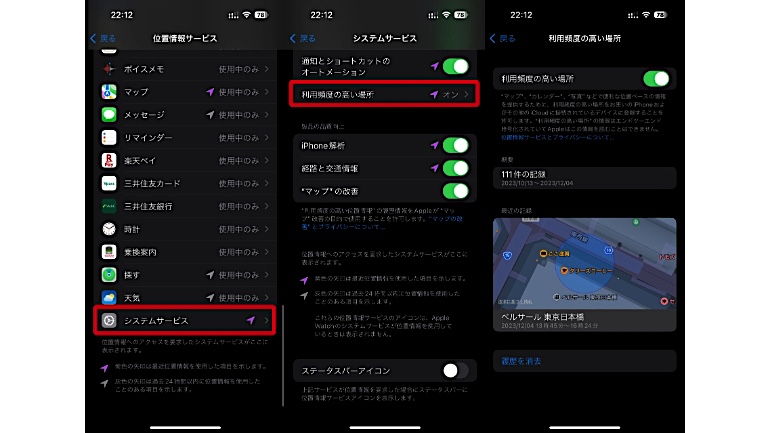
削除したiPhoneの位置情報の履歴を復元することはできる?
上述の操作から、マップアプリや設定アプリでは、移動履歴や利用頻度の高い場所を削除することも可能です。ただし、基本的に一度削除した履歴は復元することができないので、削除する前にしっかりと確認しておきましょう。
iPhoneの位置情報サービスから履歴が見られない、見られなくなった時は?
iPhoneの位置情報サービスから移動履歴が確認できない場合、多くの場合はソフトウエアの不具合が発生していると考えられます。アプリやiPhoneを再起動したり、ソフトウエアアップデートを行ってから、再度試してみましょう。
また、設定アプリの「プライバシーとセキュリティ」>「位置情報サービス」より、「システムサービス」>「利用頻度の高い場所」と進み、利用頻度の高い場所にチェックがついていることを確認しましょう。
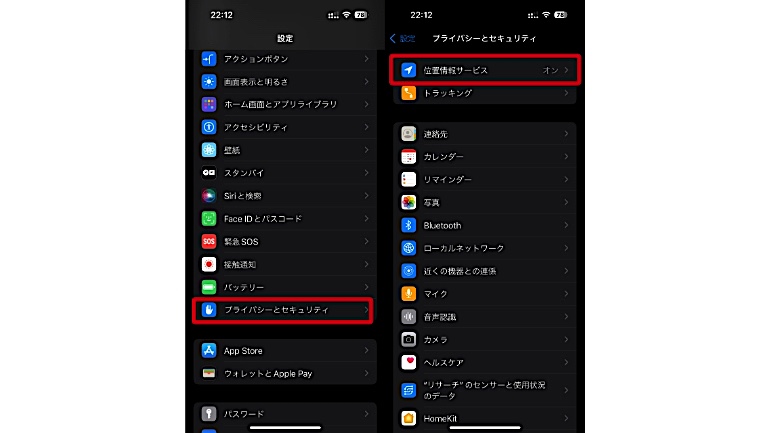
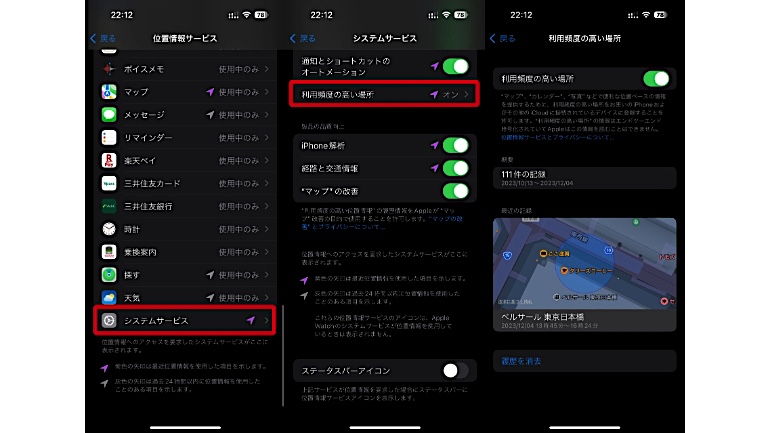
iPhoneの位置情報はほかのユーザーと共有できるって知ってた?
iPhoneの位置情報は、別のユーザーと共有することもできます。共有する際には、時間の指定もできるため、待ち合わせの際などにも使える便利な機能です。
iPhoneの位置情報を家族や友人と共有、解除する方法
iPhoneで位置情報をリアルタイムに共有するためには、まず設定アプリのApple IDをタップし、「探す」から「位置情報を共有」にチェックを付ける必要があります。
引き続き、現在地の情報をリアルタイムに共有する方法は下記の通り。
1.「探す」アプリを開き、「+」アイコンをタップ。「自分の位置情報を共有」に進みます。
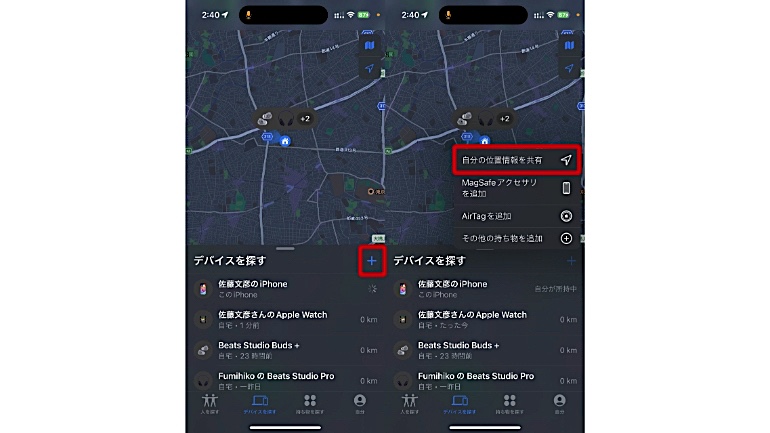
2.位置情報を共有する相手の名前や電話番号を入力。右上の「送信」をタップし、共有する時間を選択します。
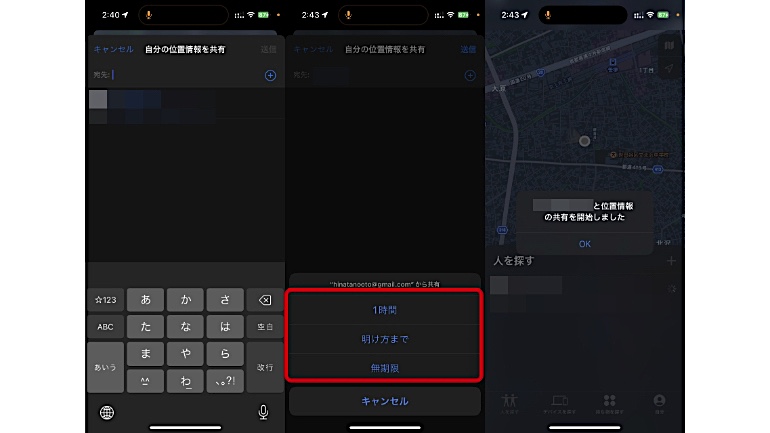
以上で、「探す」アプリを使って位置情報の共有ができます。なお、探すアプリでの位置情報共有は、iPhone同士でないと使えないので注意しましょう。
位置情報の共有を削除したい場合は、共有中の相手の名前をタップし、「位置情報の共有を停止」をタップします。この際、共有を停止したことは相手に知らされません。
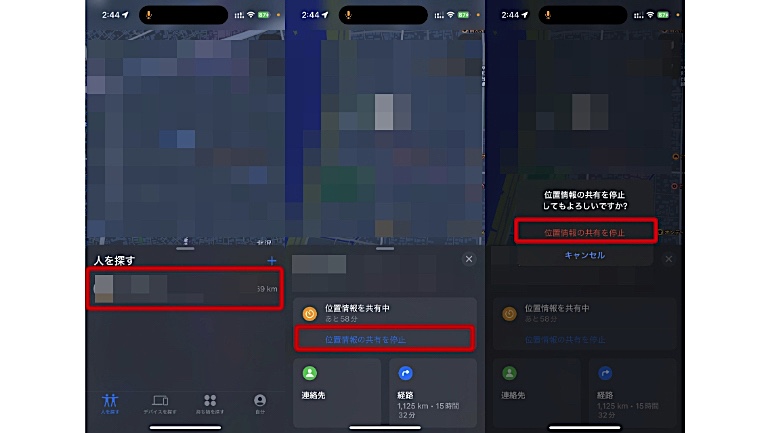
探すアプリ以外にiPhoneを使って位置情報を共有する方法として、マップアプリやメッセージアプリがあります。これらはiPhoneが〝現在ある場所〟を共有する機能となっているため、共有元のiPhoneが移動しても、移動の経緯が反映されることはありませんが、Androidスマートフォンとも情報をシェアできるといったメリットもあります。
1.マップアプリを開き、検索バーを上にスワイプします。
2.「現在地を共有」をタップし、表示されるユーザーやアプリから、位置情報を共有するために使いたいものをタップします。URLを表示したい場合は、「コピー」をタップしましょう。
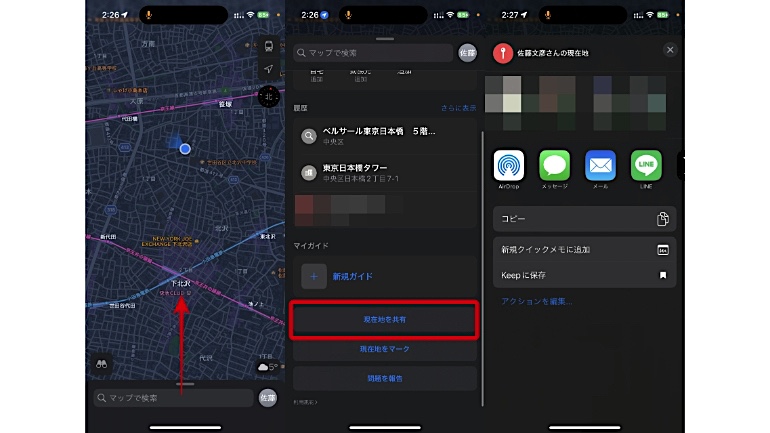
3.任意のアプリで、位置情報を共有したい相手にメッセージを送れば、位置情報が共有できます。
iPhoneの位置情報サービスをオフにすると共有相手にバレる?
上述の通り、探すアプリを使って共有した位置情報は、共有を停止しても相手に通知が届くことはありません。
共有しているiPhoneの位置情報が更新されない時はどうすればいい?
位置情報の共有中に移動をしても、相手のiPhoneに移動経緯が反映されない場合は、自分と相手のiPhoneが、それぞれ安定した通信環境にあるかを確認しましょう。通信状況が悪いと、位置情報のデータを送るのにラグが発生する可能性があります。
そのため、地下鉄や建物内などでは、位置情報のデータがあまり更新されない可能性もあります。屋外でもうまく位置情報が更新されない場合は、一度共有を停止してから、再度共有の作業を行ってみましょう。
iPhoneには任意で位置情報を変える無料アプリもある?
PCソフトの中には、iPhoneの位置情報を任意で変更できるものがあります。無料で利用できるものもあるので、用途によっては便利かもしれません。
ただし、iPhoneの位置情報を変更すると、天気が正しく表示されなかったり、経路検索ができないといった使いにくさが生じます。基本的に、アップル公式でサポートされている使い方ではないので、使用する際には自己責任となる点には注意しましょう。
※データは2023年12月上旬時点での編集部調べ。
※情報は万全を期していますが、その内容の完全性・正確性を保証するものではありません。
※製品のご利用はあくまで自己責任にてお願いします。
文/F.さとう















 DIME MAGAZINE
DIME MAGAZINE













